الخطوة الثالثة
في هذه الخطوة سنصنع تأثير الشوكولاته ،،
اتجه لـ Layer >>
Layer Style >> Blending Options
[وحدهم المديرون لديهم صلاحيات معاينة هذه الصورة]
ستلاحظ ظهور بوكس كبير ،، على يساره
قائمة طويلة لن نحتاج إلى معظمها
لاحظ البوكس في بداية ظهوره،، وعلامات (X)
تمثل الخصائص التي سنقوم باستخدامها:
[وحدهم المديرون لديهم صلاحيات معاينة هذه الصورة]
والآن تابع الصور بدقة ،، وطبق جميع القيم الموجودة فيها
1. في البداية سنختار الخاصية التالية
Color Overlay اضغط على الكلمة
نفسها ،،
ملاحظة: لا تضغط على المربع
الصغير الموجود على اليسار بل اضغط على الكلمة نفسها حتى يتغير محتوى البوكس
بالكامل ،، كي نتمكن من إدخال قيمنا الخاصة ،، اتبع ذلك في جميع خطوات الدرس،،
لاحظ تغير محتوى البوكس بمجرد الضغط على
الكلمة
اختر الشوكلاته التي تحب ،، لو كنت تحب
الشوكلاوته بالقهوة اختر البني الغامق ،، ولوكنت تفضل الشوكولاته البيضاء اختر افتح
درجات اللون الأصفر # FFFFCC أو أي درجة أخرى تجدها مناسبة ،، أما لو كنت مثلي تحب
الشوكلولاته بالحليب اختر البني بالدرجة الموضحة في الصورة ،، كي تحصل على قوالب
شوكلولا شهية ولذيذة
[وحدهم المديرون لديهم صلاحيات معاينة هذه الصورة]
بعد انتهائك من اختيار اللون
لا تضغط على Ok بل انتقل للخطوة الثانية مباشرةً ،، في
حال ضغطت عليها اعد فتح بوكس الـ Blending Options مرة
أخرى بنفس الطريقة السابقة ،، وهي:
Layer >>
Layer Style >> Blending Options وتابع تطبيق بقية الخصائص،،
[وحدهم المديرون لديهم صلاحيات معاينة هذه الصورة]
2. ننتقل
للخاصية الثانية ،، Drop Shadow
اضغط على الكلمة نفسها
ثم طبق ما في الصورة
[وحدهم المديرون لديهم صلاحيات معاينة هذه الصورة]
3. الخاصية الثالثة:
Bevel and Emboss ،، أذكرك مرة أخرى للأهمية
اضغط على الكلمة نفسها
ثم طبق القيم التي في الصورة
[وحدهم المديرون لديهم صلاحيات معاينة هذه الصورة]
4. الخاصية الرابعة والأخيرة
Contour وهي مرتبطة بالخاصية الثالثة ،، أيضاً يجب أن
تضغط على الكلمة نفسها ثم طبق ما يلي:
هذه الخطوة بسيطة جداً ،، فقط ضع رقم 35
للـ Range ثم امتع نفسك بالضغط على
OK
[وحدهم المديرون لديهم صلاحيات معاينة هذه الصورة]
إذا كانت النتيجة التي حصلت عليها تشبه
هذه فقد أتممت الدرس بنجاح حتى الآن
[وحدهم المديرون لديهم صلاحيات معاينة هذه الصورة]
خطوة أخيرة وسننتهي
في بداية الدرس وعدتك بتطبيق تأثير
الشوكولاته على ما تحب في خطوة واحدة فقط ،، لذا علينا تحويله لاستايل ،،
وهذا سينقلنا للخطوة الرابعة
[وحدهم المديرون لديهم صلاحيات معاينة هذه الصورة]
الخطوة الرابعة
بداية علينا التعرف على بوكس الاستايل ،،
عزيزي القارئ ،، أعرفك على الاستايل
[وحدهم المديرون لديهم صلاحيات معاينة هذه الصورة]
في حال لم تجده عندك على الشاشة اتجه لـ
Window وتأكد من وجود إشارة صح على كلمة
Styles
لاحظ الصورة
[وحدهم المديرون لديهم صلاحيات معاينة هذه الصورة]
والآن علينا أن نعرّف الاستايل على
الشوكولاته ــ صديقنا المشترك ــ
[وحدهم المديرون لديهم صلاحيات معاينة هذه الصورة]
ههههههههه
في أسفل بوكس الاستايل اضغط على المربع
الصغير الموضح في الصورة
[وحدهم المديرون لديهم صلاحيات معاينة هذه الصورة]
سيظهر لك بوكس آخر لادخال اسم الاستايل
،، إما أن تختار اسم على ذوقك ،، أو تقبل الاسم الذي يُعطى لك ،، وهنا قمت
بتغيير الاسم لـ Chocolate
[وحدهم المديرون لديهم صلاحيات معاينة هذه الصورة]
هذه العملية ستقوم
بإدخال تأثير الشوكولاته كاستايل جديد ،، لاحظ بوكس الليرات الآن:
[وحدهم المديرون لديهم صلاحيات معاينة هذه الصورة]
والآن ،، يمكنك تطبيق الاستايل على أي
شيء ترغبه ،، جهز الشكل الذي تريده في مساحة العمل ثم اضغط على استايل الشوكولاته
وستتحول إلى شوكلاته مباشرةً وفي خطوة واحدة فقط ،، عجيييييييييب
[وحدهم المديرون لديهم صلاحيات معاينة هذه الصورة]
لاحظوا الشكل النهائي للتطبيق
[وحدهم المديرون لديهم صلاحيات معاينة هذه الصورة] احم احم ،، كلت
قضمة صغيرة
[وحدهم المديرون لديهم صلاحيات معاينة هذه الصورة]
[وحدهم المديرون لديهم صلاحيات معاينة هذه الصورة]
شكراً على المتابعة ،، وإلى اللقاء في
استايل الغوزي خخخخخخخخخ ،، ــ لا صدق ،، لو شي استايل غوزي ولا هريس كشخة
[وحدهم المديرون لديهم صلاحيات معاينة هذه الصورة] ــ
[وحدهم المديرون لديهم صلاحيات معاينة هذه الصورة]
لا تنسوا مراجعة طبيب الأسنان كل 6 أشهر
على الأقل ،، خاصة بعد الدرس
[وحدهم المديرون لديهم صلاحيات معاينة هذه الصورة]
جزاكم الله خير على المتابعة
[وحدهم المديرون لديهم صلاحيات معاينة هذه الصورة]
للامانه منقول